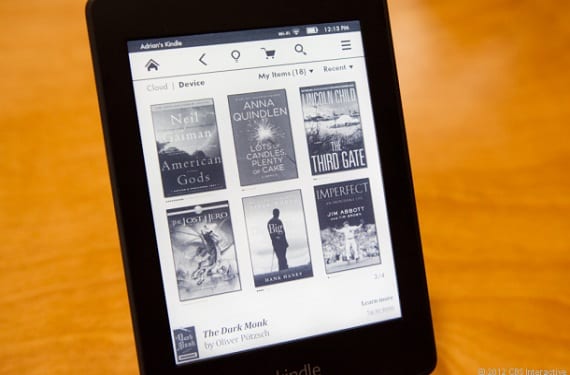
Eines der wenigen unverständlichen Dinge über Amazon Kindle-Geräte Es sind normalerweise die wenigen verfügbaren Quellen, aus denen wir wählen können, und die Wahrheit ist, dass es seltsam ist, da eine der Ursachen, die daran liegen könnten, nämlich der Platzmangel, überhaupt nicht die Ursache ist Es steht viel Platz zur Verfügung, um fast so viele Schriftarten hinzuzufügen, wie wir möchten.
Mit diesem einfachen Tutorial wollen wir dir zeigen, wie du verschiedene Schriftarten in deine Kindle Paperwhite schnell und einfach.
Die Schritte zum Einbinden neuer Quellen zum Katalog der vorhandenen Kindle Paperwhite sind:
- Verbinden Sie das Gerät über den USB-Anschluss mit dem Computer
- Im Stammordner unseres Kindle müssen wir eine leere Datei mit dem Namen erstellen USE_ALT_FONTS
- Erstellen Sie den Ordner SOURCES
- Kopieren Sie die normale Schriftart, fett, kursiv und fett-kursiv in die neu erstellten Schriftarten / Ordner
- Trennen Sie Ihren Kindle Paperwhite von Ihrem Computer
- Gerät neu starten (Menü, Konfiguration und dann im Menü drücken wir Neustart)
Unten finden Sie die Schritte auf Englisch wie im Original-Tutorial zu finden und auf das wir uns verlassen haben, um dieses auf Spanisch zu erstellen:
- PW per USB mit dem Computer verbinden computer
- Erstellen Sie auf dem USB-Laufwerk eine leere / neue Datei mit dem Namen: USE_ALT_FONTS
Erstelle den Ordner: Schriftarten - Kopieren Sie Ihre Schriftart in normal, fett, kursiv und fett-kursiv in neu
- Erstellte Schriftarten / Ordner
- PW von USB trennen
- PW neu starten (Menü -> Einstellungen, dann Menü -> Neustart)
Sobald der Vorgang abgeschlossen ist und Aa gedrückt wird, werden nicht nur die hinzugefügten Quellen angezeigt, sondern auch einige weitere, die ausgeblendet wurden.

Die Quellen für die weniger Eingeweihten in diesen Themen, die wir sicherlich viele sind, ist bei Google zu finden oder zum Beispiel, wenn Sie das Windows-Betriebssystem verwenden, im Ordner Windows / fonts.
Da wir dieses Tutorial lesen und testen konnten, funktioniert es nicht nur auf dem Kindle Paperwhite, sondern funktioniert auch auf anderen Modellen, zum Beispiel auf dem Kindle 4.
Mehr Informationen - Komplettlösung: Jailbreak Kindle 4
Quelle - mobileread.com
Ist ein Jailbreak nicht notwendig, damit es funktioniert?
Nun, ich kann es nicht.
Welche Erweiterung soll die leere Datei haben?
Ich wäre dankbar, wenn mir jemand den Ordner zusenden könnte, um ihn ins Root zu legen, mit den Quellen und so weiter... wenn es nicht zu viel verlangt natürlich.
🙂
https://www.todoereaders.com/foros/archive/index.php/t-129.html
Von dort bekommt man es, es ist sehr gut erklärt
Ich habe es versucht, aber es funktioniert bei mir nicht ... Ich habe die Schritte ausgeführt und es erschienen weitere Quellen, die, wie ich gelesen habe, standardmäßig erscheinen ... aber nicht die, die ich hochladen wollte ... Ich habe die erstellt Ordner im ersten Fenster, das erscheint, und darin der der Quellen.. später habe ich sie eingegeben, aber sie werden nicht angezeigt. Sie sind eine .ttf-Datei… , da ich mich daran gewöhnt habe und ich es gerne nachbauen möchte.. kann mir jemand helfen?
Wenn es um Datei geht..welche Art von Datei ist das? .. ich habe einen Ordner erstellt
Leute, der Ordner, den Sie erstellen, muss auf Englisch heißen: "Fonts", also ohne Anführungszeichen, damit die von Ihnen hinzugefügten Schriftarten auf dem Kindle angezeigt werden!